Google浏览器下载完成后卸载重装流程
时间:2025-06-08
来源:谷歌浏览器官网

1. 卸载:
- 在Windows系统中,打开“控制面板”,选择“程序和功能”,找到Google浏览器,右键点击并选择“卸载”。或者在Mac系统中,将Google浏览器图标拖到“废纸篓”,然后清空“废纸篓”。
- 使用geek卸载工具或其他卸载软件,删除大多数文件和注册表。
- 手动删除残留文件。在安装目录下,如C:Program Files (x86)Google,将Google文件夹删除;在C:Users计算机用户名AppDataLocalGoogle,再次删除Google文件夹。
- 如果无法查看到谷歌文件,可以尝试在注册列表中按住快捷键Ctrl+F,进行查找,然后将谷歌浏览器的相关项目删除。
2. 重装:
- 访问谷歌官方网站,找到对应的操作系统版本下载链接。在下载过程中,要注意避免捆绑软件,如广告软件、工具栏或其他不需要的程序。可以通过仔细查看下载页面的提示信息,取消勾选不必要的附加组件选项,确保只下载和安装Chrome浏览器本身。
- 下载完成后,找到下载的安装包,双击运行安装文件,按照提示完成安装过程。在安装过程中,可以选择自定义安装位置等选项,根据个人需求进行设置。
猜你喜欢
Chrome浏览器如何屏蔽弹出式广告
 谷歌浏览器下载太慢怎么加速
谷歌浏览器下载太慢怎么加速
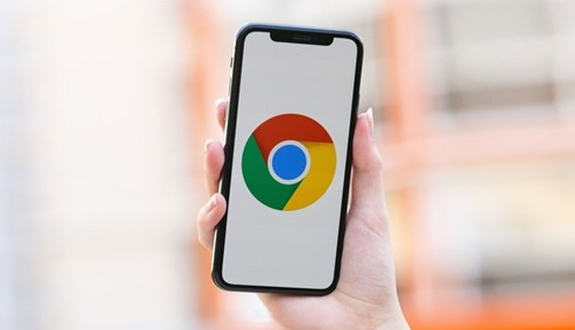 Chrome浏览器下载安装及多平台使用方法
Chrome浏览器下载安装及多平台使用方法
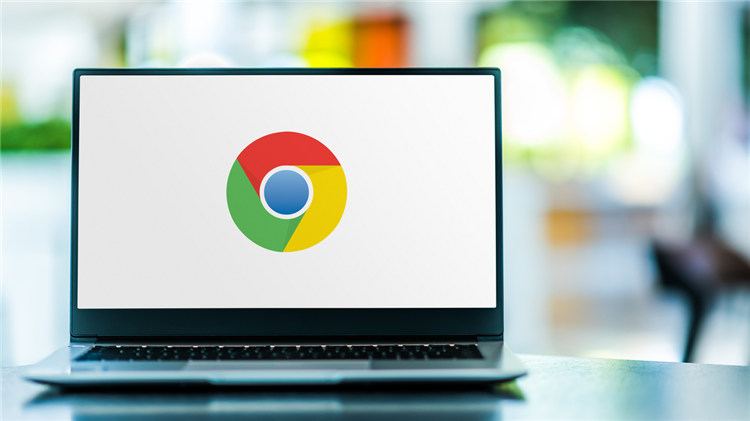 Chrome浏览器下载文件怎么进行MD5校验
Chrome浏览器下载文件怎么进行MD5校验
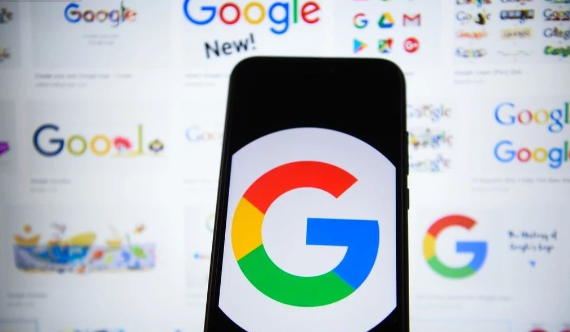

启用广告屏蔽功能,避免烦人的弹出式广告干扰浏览体验。本文将介绍如何在Chrome浏览器中屏蔽弹出式广告,让您的上网体验更加流畅。
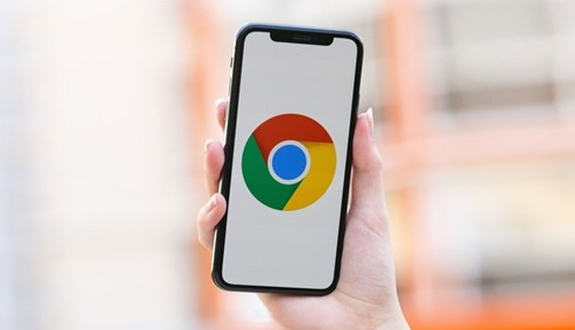
谷歌浏览器下载太慢怎么加速?总结实用下载加速方法,优化网络设置,提升下载速度。
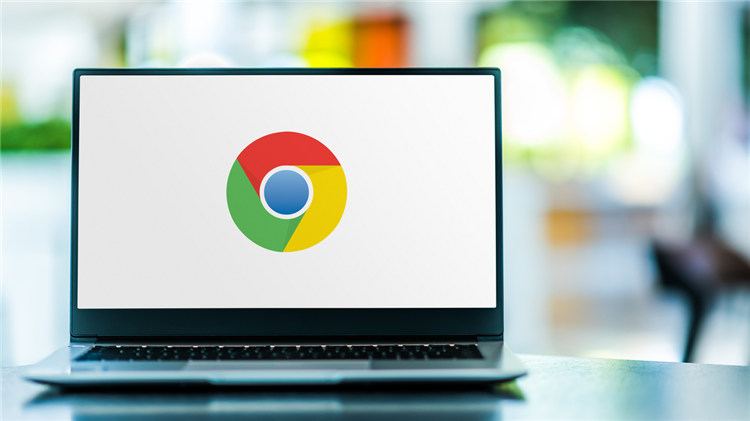
Chrome浏览器支持多平台下载安装,保证跨设备同步使用。内容介绍安装方法和配置技巧,帮助用户在电脑、手机等设备间无缝体验浏览功能。
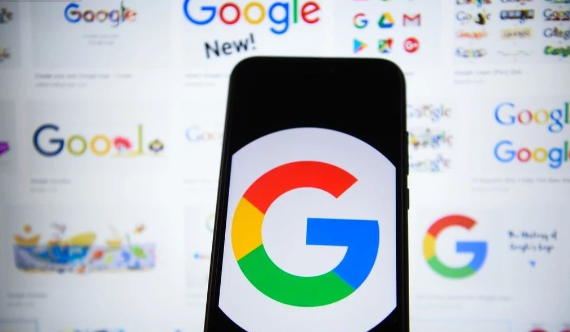
详细介绍如何对Chrome浏览器下载的文件进行MD5校验,确保文件完整无损,防止下载包被篡改或损坏,保障安全安装。

